

Pasul 1: Încărcați videoclipul WMV
Clic Adăugați fișiere pentru a începe opțiunea de a importa fișierele WMV.

Pasul 2: Selectați formatul MP4
În secțiunea Format video implicit. Selectați MP4 ca format de ieșire. Ajustați parametrii aferenți dacă este necesar. Apoi apasa Convertit pentru a converti .wmv în .mp4.

Pasul 3: Schimbați WMV în MP4 gratuit
După conversia online WMV în MP4, a Conversia finalizată apare notificarea. Acum puteți converti cu succes videoclipuri din WMV în format MP4.


| Extensie de fișier | .wmv | .mp4 |
| Dezvoltat de | Microsoft | Organizația Internațională pentru Standardizare |
| Descriere | WMV (Windows Media Video) este un format de container video comprimat în format ASF. Puteți stoca videoclipuri comprimate și chiar conținut pe Blu-ray/DVD-uri în format WMV. Atât utilizatorii Windows cât și Mac pot deschide fișiere WMV direct. Formatul WMV acceptă protecția DRM. Multe aplicații de streaming online utilizează WMV. Deci, utilizatorii nu pot face copii neautorizate în format WMV. | MP4 (sau MPEG-4 Partea 14) este un format de container multimedia digital pentru stocarea video, audio, subtitrări, imagini statice și metadate. MP4 este un format deschis cu standardul ISO/IEC 14496-14. Formatul MP4 este adesea folosit pentru distribuie videoclipuri online. Dimensiunea sa mai mică a fișierului și compatibilitatea mai bună fac MP4 popular. |
| Programe asociate |
|
|
| Tip MIME | video/wmv | video/mp4 |
| Link-uri utile | Convertiți WMV în MP3Trimmer video gratuit | Convertiți RAR în MP4Convertiți ARF în MP4Convertiți videoclipuri VLC în MP4 Convertiți WebM în MP4Convertiți VOB în MP4Convertiți MKV în MP4 Convertiți MP4 în WAVConvertiți QuickTime MOV în MP4Comprimați MP4 online Convertiți M3U8 în MP4Convertiți MP4 în MP3 |
Dacă doriți să redați și să editați fișiere WMV pe Mac/iPhone/iPad, trebuie să convertiți WMV în MP4, MOV și alte formate compatibile. Pentru utilizatorii de desktop, AnyRec Video Converter este o alegere bună. Puteți converti în loturi videoclipuri din WMV în MP4 fără a pierde calitatea. Cu tehnologia avansată Blu-Hyper, puteți converti rapid videoclipuri WMV MP4, păstrând în același timp calitatea originală (În ceea ce privește videoclipurile de calitate scăzută, verificați aceste îmbunătățitori de calitate video.). Spre deosebire de convertoarele WMV online, AnyRec Video Converter continuă să actualizeze noi instrumente de editare video la Toolbox. Poti videoclipuri inverse, comprima fișiere de dimensiuni mari (a lua mai mult aplicații de compresoare video), rotiți videoclipuri, îmbina videoclipuri, edita metadate media și aplică mai multe efecte.
Pasul 1: Adăugați videoclipurile dvs. WMV
Descărcați, instalați și lansați gratuit software-ul de conversie WMV în MP4 pe computerul dvs. Windows 11/10/8/7 și Mac. În secțiunea Convertor implicit, faceți clic pe + pentru a importa toate fișierele video WMV.
Pasul 2: Setați MP4 ca format de ieșire
Găsiți și faceți clic Convertiți totul în în colțul din dreapta sus al celui mai bun convertor WMV în MP4. MP4 este formatul video implicit de ieșire. Aici puteți schimba WMV în MP4 în videoclipuri 4K (converti 1080p în 4K), HP 1080p (upscale 720p la 1080p), 3D roșu-albastru, 3D stânga-dreapta, HD 720p, 640p, SD 576p și SD 480p (480p față de 720p față de 1080p) în diferite rezoluții. Sau puteți ajusta setările video MP4 în funcție de nevoile dvs. Dacă doriți să redați fișiere WMV pe iPhone și iPad, puteți accesa Dispozitiv și obțineți toate formatele compatibile.
Pasul 3: Convertiți WMV în MP4
Puteți ajusta efectele video, puteți face videoclipuri de colaj, creați videoclipuri cu ecran divizat, decupați videoclipuriși folosiți instrumente de editare în Trusa de scule daca este nevoie. În sfârșit, dați clic Convertiți tot pentru a converti fișiere .wmv în fișiere .mp4. Puteți naviga la Convertit pentru a găsi toate videoclipurile dvs. convertite WMV în MP4.

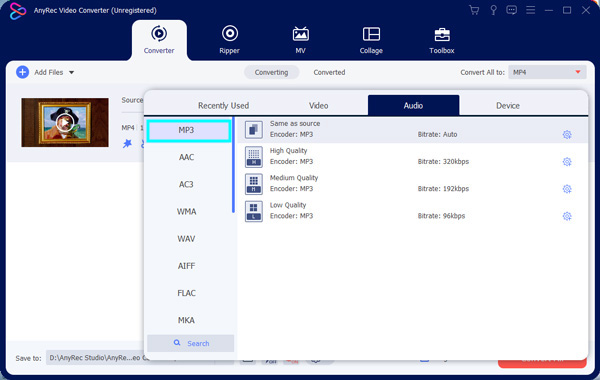

Cum se convertesc WMV în MP4 cu VLC?
Deschideți VLC. Clic Mass-media deasupra. Apoi selectați Convertiți/Salvați din lista. Clic Adăuga pentru a încărca videoclipul dvs. WMV pe VLC. Mai târziu, faceți clic Convertiți/Salvați a trece peste. Alege MP4 de la Profil listă. Setați un folder de destinație. În sfârșit, dați clic start la convertiți în MP4 cu VLC.
Cum se convertesc WMV în MP4 pe Windows 10?
Puteți utiliza convertorul WMV online AnyRec și software de conversie WMV desktop Aici. Mai mult, puteți converti WMV în MP4 gratuit cu zamzar, media io, online convert, filezigzag și alte instrumente online. Dacă nu aveți idee cum să eliminați proiecția DRM dintr-un fișier WMV, puteți obține un Recorder WMV MP4 pentru uz personal aici. Un Recorder MP4 vă poate ajuta și să rezolvați problema.
Cum se convertesc WMV în MP4 pe Mac?
În ceea ce privește utilizatorii de Mac, puteți converti fișiere WMV în MP4 online cu convertorul WMV online gratuit. Dacă conexiunea la internet nu este bună, puteți rula convertor WMV offline, Frână de mână, VLC și alte instrumente desktop. Apropo, puteți folosi înregistrator de ecran online gratuit pentru a înregistra WMV în MP4 fără DRM.
Ce aplicație de conversie WMV în MP4 să alegeți?
Dacă doriți să convertiți WMV în MP4 pe iPhone, puteți utiliza Float Tech The Video Converter. În ceea ce privește utilizatorii de Android, Antvplayer este o alegere bună. Puteți converti, decupa și roti fișiere WMV și MP4 pe Android.
Cel mai bun convertor online WMV în MP4 pentru toată lumea.
Servit Utilizatori din întreaga lume
Convertiți acum